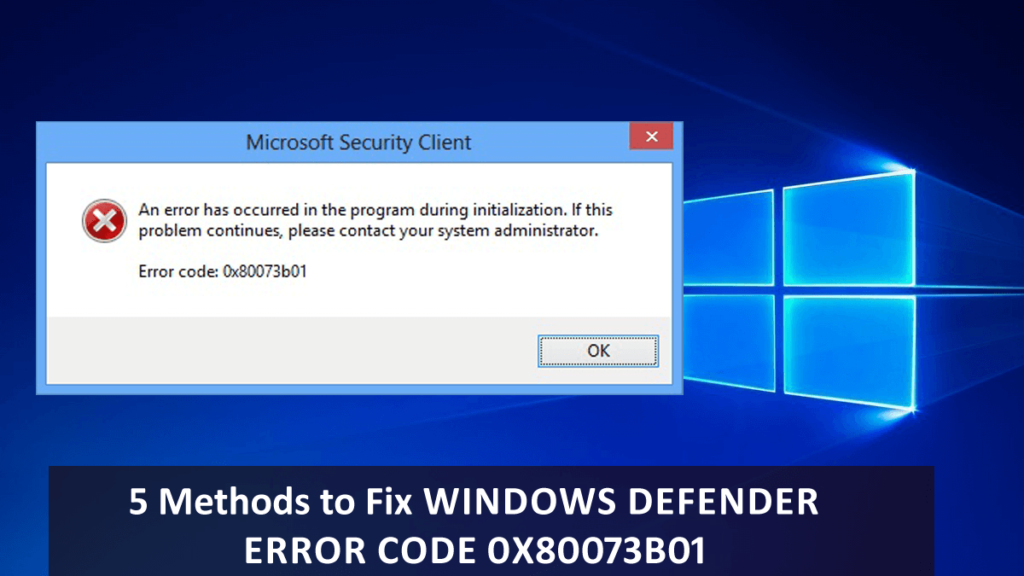
Får du också felet 0x80073b01 när du försöker öppna Windows Defender? Oroa dig inte! Du är inte ensam i denna situation många användare står inför detta fel.
Tja, du kanske får se några andra fel som " kan inte hitta Windows Defender i Kontrollpanelen", " Kan inte starta Windows Defender " . Trots detta kan du förmodligen se meddelandet att Windows Defender är på och igång och skyddar din dator och du kommer också att få uppdateringar för den men du kan fortfarande inte starta den.
Tja, det finns många fall där användarna står inför denna Windows Defender-felkod 0x80073b01. Det här felet visar främst när Windows Defender är skadad och den andra orsaken kan vara korruptionen i registret eller den felkonfigurerade programfilen.
Om du vill bli av med den här situationen, fortsätt att läsa avsnittet nedan för att hitta lösningen på det fel du står inför.
Hur man åtgärdar Windows Defender Error Code 0x80073b01
Här är de givna lösningarna för att fixa fel 0x80073b01 i Windows 10. Följ stegen noggrant så att du inte behöver möta några problem på grund av det. Jag kommer att diskutera både manuella och automatiska metoder för att åtgärda felet du står inför.
Metod #1: Avinstallera säkerhetsprogram från tredje part
Alla säkerhetsprogram från tredje part stör de inbyggda säkerhetsfunktionerna i Windows Defender. Det är förmodligen anledningen till att visa detta fel 0x80073b01 . Jag rekommenderar starkt att du avinstallerar det.
Följ stegen nedan för att avinstallera programvara från tredje part:
- Gå till Kontrollpanelen
- Klicka på installera/avinstallera program-> klicka på öppna.
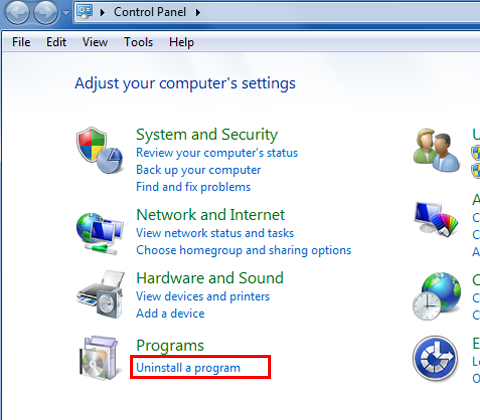
- Välj listan över installerade
- Högerklicka på programmet.
- Klicka slutligen på avinstallera .
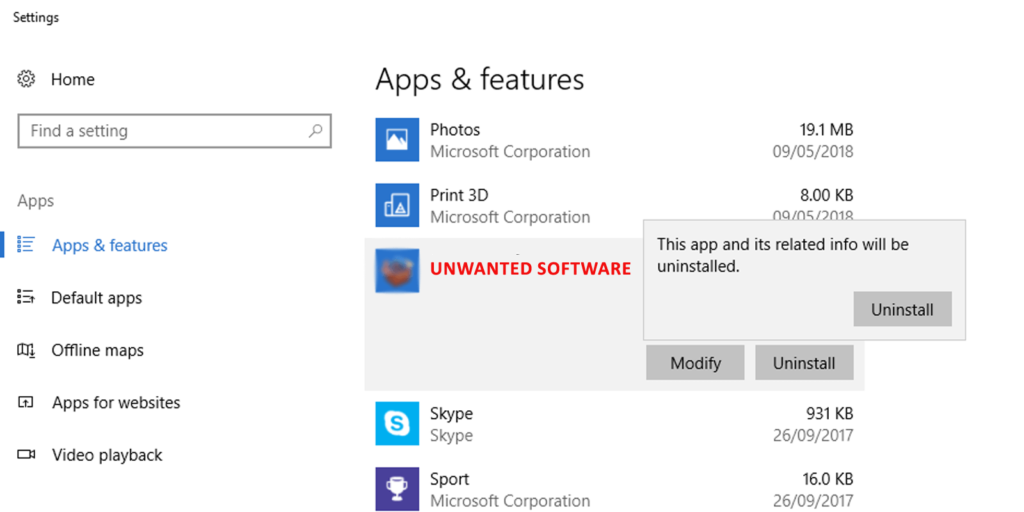
Efter avinstallation eller ominstallation, starta om din dator/laptop.
Ovanstående steg är användbara men det lämnar skräpfiler eller registerposter bakom sig. Det är bäst för dig om du använder ett kraftfullt avinstallationsverktyg från tredje part som tar bort programvaran utan att lämna spår efter sig.
Det finns många borttagningsverktyg tillgängliga på marknaden men jag kommer att rekommendera dig den kraftfulla Revo Uninstaller . Detta är det bästa och avinstallerar din programvara helt.
Starta om din PC/laptop och kontrollera om ditt Windows Defender-fel är löst eller inte.
Metod #2: Registerredigeraren för att fixa Windows Defender felkod 0x80073b01
Här kommer jag att diskutera en annan metod för att fixa fel 0x80073b01. Med den här metoden måste du reparera korrupta registerposter eller eventuella registerproblem och fel.
Att reparera registren manuellt är mycket riskabelt och tidskrävande, ett litet misstag kan skada hela ditt system. Så här föreslås det att köra Registry Repair Tool. Detta är mycket kraftfullt och fixar registerfel automatiskt.
Men om du vill kan du också fixa det här felet med de manuella stegen och gör det mycket noggrant.
Varning: Följ de givna stegen mycket försiktigt och noggrant eftersom ditt enda misstag kommer att vara skadligt för din PC/bärbara dator.
- Tryck på Windows-tangenten+R
- I Kör Windows som öppnas, skriv regedit och klicka på enter för att öppna Registerredigeraren .
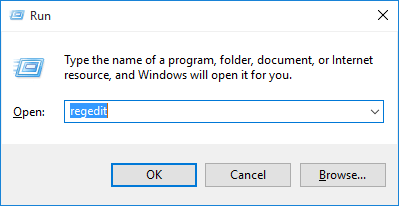
- Gå till vänster navigeringsfönster för att gå till
HKEY_LOCAL_MACHINE/SOFTWARE/Microsoft/WindowsNT/Current Version/ImageFileExecutionOption / och ta bort msseces.exe-posten . Efter detta gå till
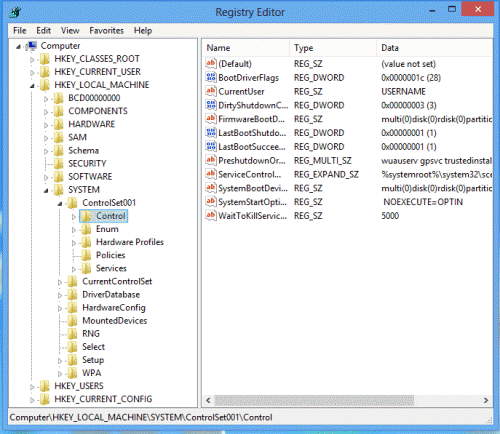
HKEY_CURRENT-USER/Software/Microsoft/windows/Current version/Policies/Explorer/DisallowRun och återigen ta bort msseces.exe-posten .
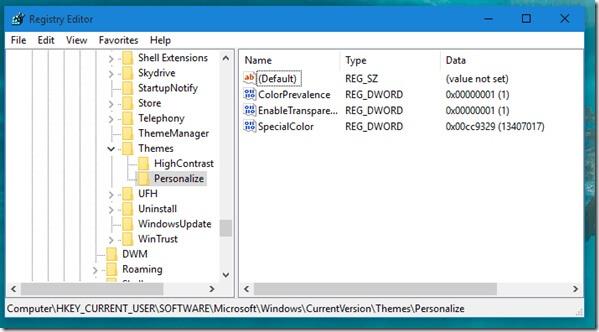
Metod #3: Kör System File Checker Tool för att bli av med fel 0x80073b01
System File Checker Tool kommer med Windows OS och hjälper till att skanna och reparera korrupta systemfiler. Om problemet uppstår på grund av korrupta systemfiler i Windows Defender. Då förhoppningsvis kommer den här metoden att hjälpa dig att fixa 0x80073b01-felet .
Följ de givna stegen nedan för att åtgärda felet:
- Klicka på Windows + X-tangenten > skriv cmd
- Välj Kommandotolk > och Kör som administratör .
- Skriv det givna kommandot och tryck på enter för att implementera det: sfc/scannow .
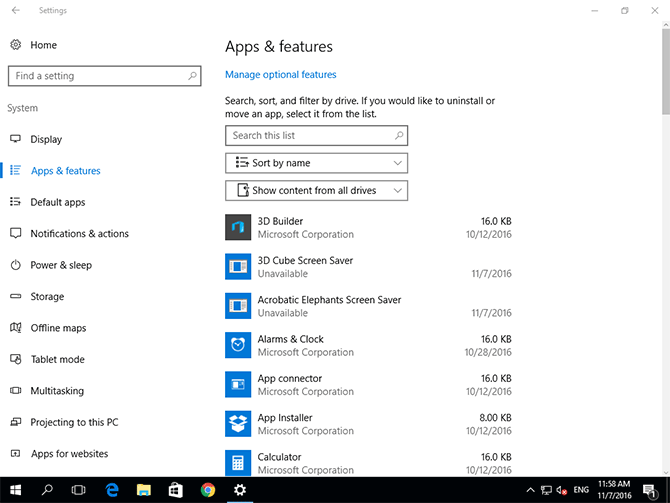
När kommandot är klart hoppas jag att ditt problem är löst nu.
Om ditt problem fortfarande inte är löst, följ nästa metod.
Metod #4: Uppdatera din Windows Defender
Om din Windows Defender inte är uppdaterad kommer detta också vara anledningen till att få felkod: 0x80073b01 . Så kolla efter uppdateringar och se om en uppdatering är tillgänglig för dig eller inte. Denna metod är väldigt enkel och kan göras av alla eftersom den inte kräver några tekniska kunskaper.
- Klicka på Windows-tangenten -> i sökalternativet > skriv Windows Update .
- Öppna resultatet.
- Välj Sök efter uppdateringar och leta efter tillgängliga uppdateringar.
- Om det finns några uppdateringar klickar du på installera .
- Starta om när installationen är klar.
Om de ovan givna metoderna inte hjälper dig eller verkar svåra för dig att göra det. Sedan har jag en enkel och användbar metod för dig att bli av med felet 0x80073b01 . Följ den sista metoden för att åtgärda detta fel.
Metod #5: Kör Windows Repair Tool för att fixa fel 0x80073b01
Om du inte är så tekniskt expert att följa de manuella metoderna kommer jag starkt att rekommendera dig att använda ett kraftfullt verktyg för att fixa Microsoft Security Essentials felkod 0x80073b01 eller andra Windows-relaterade problem.
Försök att åtgärda det här felet av professionella rekommenderade Windows Reparationsverktyg . Det kommer också att hjälpa dig att lösa andra problem som skadade filer, registerkorruption, skyddar din enhet från virus- eller malwareinfektioner och många andra . Detta åtgärdar inte bara fel utan optimerar också din Windows PC-prestanda.
Ibland är en automatisk lösning mer användbar än manuella lösningar för att enkelt fixa Windows-problem och andra fel. Det kommer att vara värt för dig att prova automatiskt reparationsverktyg.
Slutsats
Jag hoppas att de ovan givna metoderna hjälper dig att fixa fel 0x80073b01 i Windows Defender . Jag gjorde mitt bästa för att hjälpa dig med ditt problem genom att ge dig de bästa manuella korrigeringarna. Så kolla in alla metoder en efter en för att se vilken som är bäst för dig.
Ovanstående korrigeringar hjälper dig inte bara att fixa Windows Defender-felkod 0x80073b01 utan hjälper dig också att fixa andra Windows-relaterade problem.
Dessutom kan du också välja den automatiska lösningen för att enkelt fixa felet och börja använda Windows Defender.

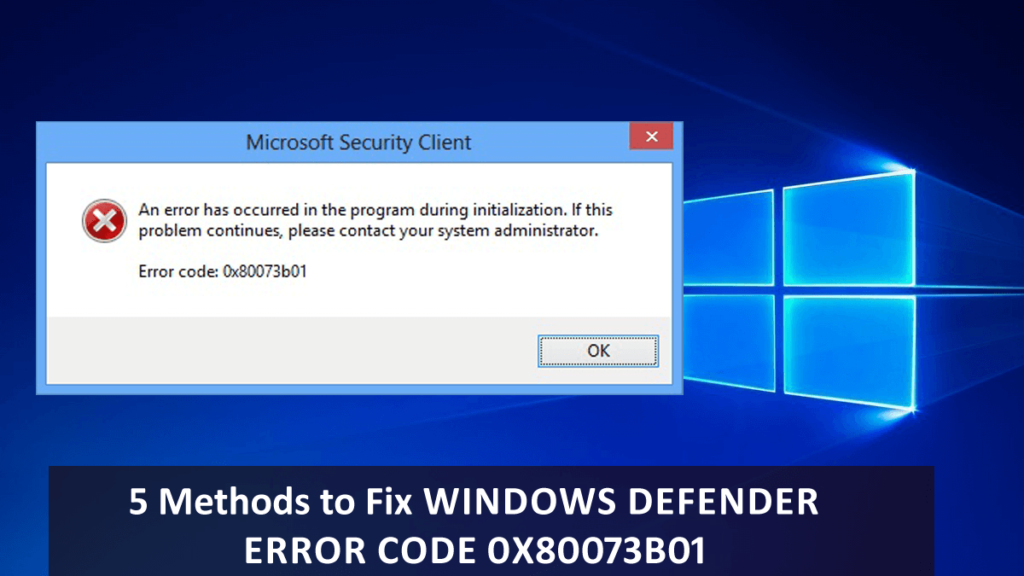
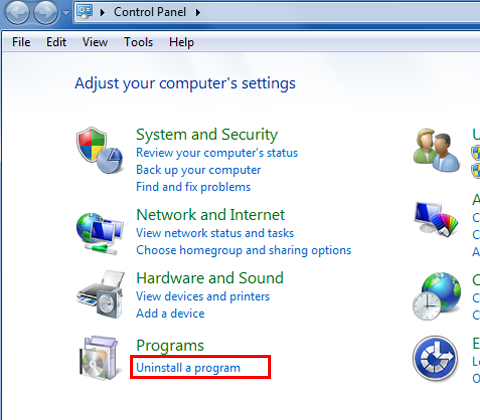
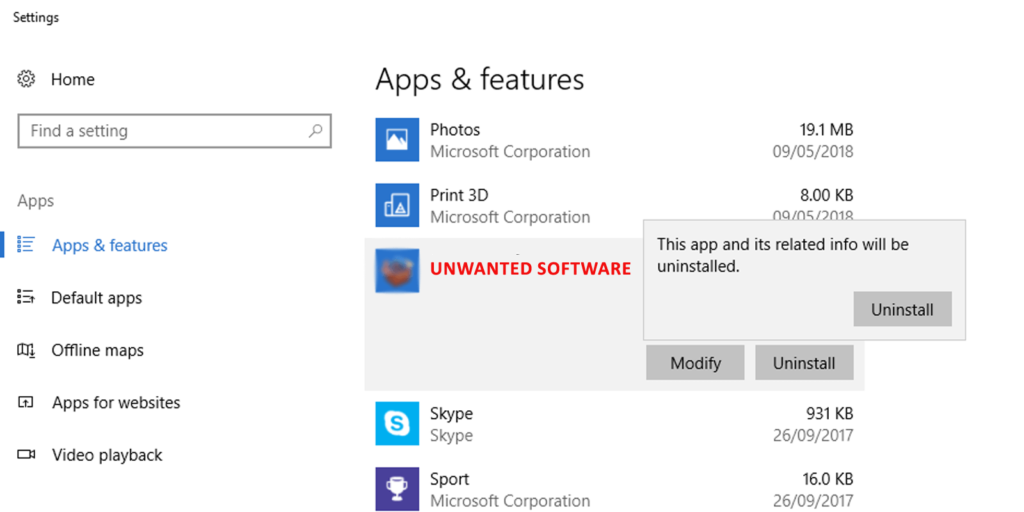
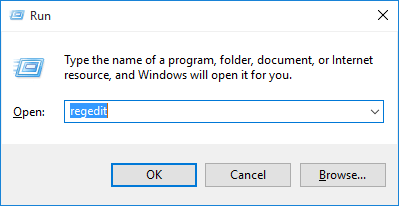
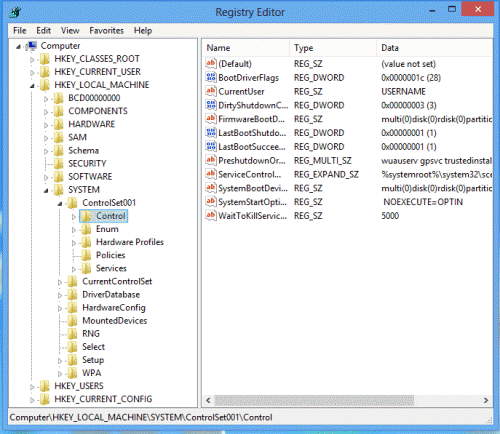
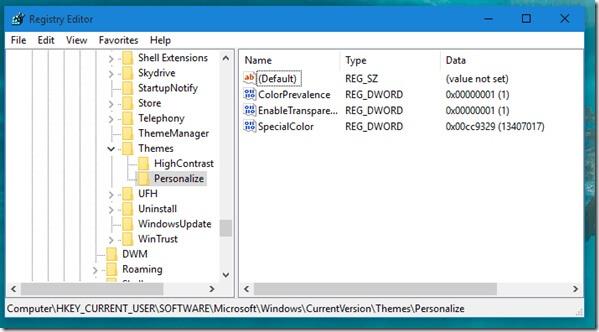
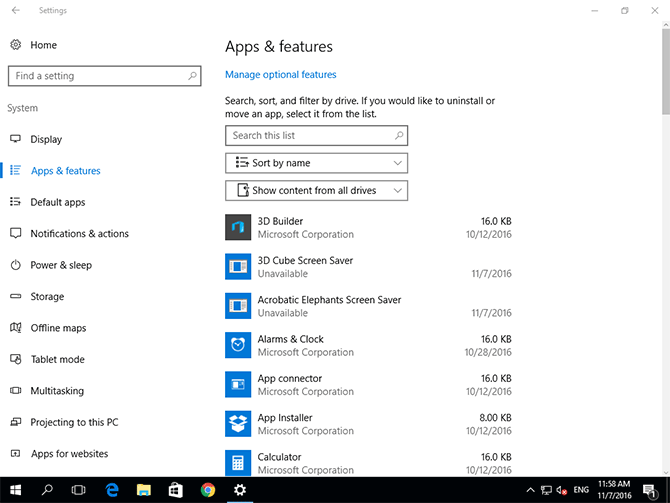



![[100% löst] Hur åtgärdar jag meddelandet Fel vid utskrift i Windows 10? [100% löst] Hur åtgärdar jag meddelandet Fel vid utskrift i Windows 10?](https://img2.luckytemplates.com/resources1/images2/image-9322-0408150406327.png)




![FIXAT: Skrivare i feltillstånd [HP, Canon, Epson, Zebra & Brother] FIXAT: Skrivare i feltillstånd [HP, Canon, Epson, Zebra & Brother]](https://img2.luckytemplates.com/resources1/images2/image-1874-0408150757336.png)